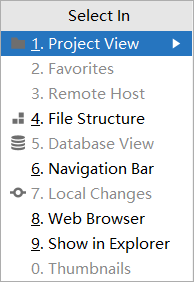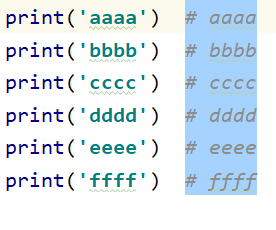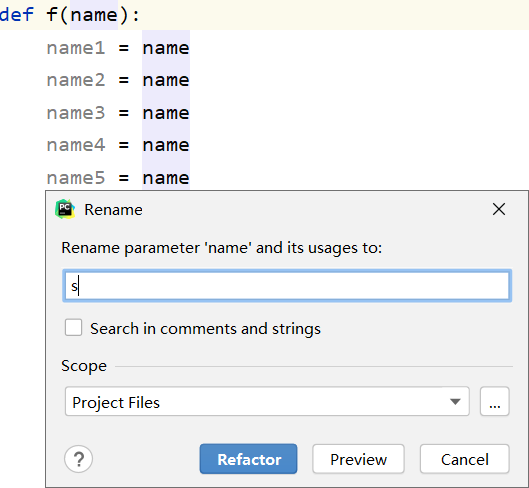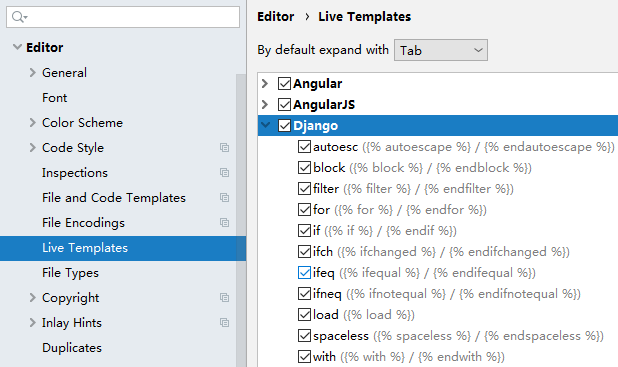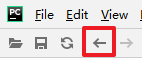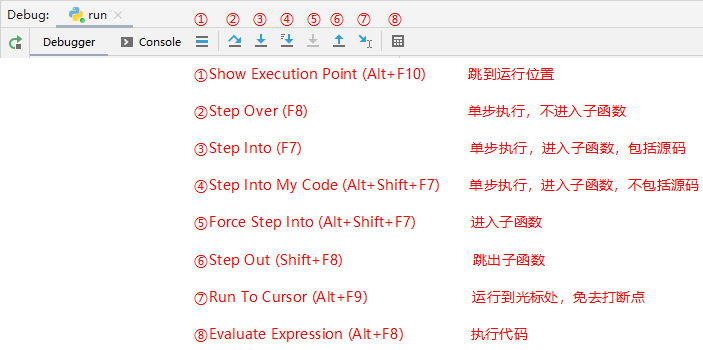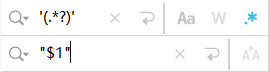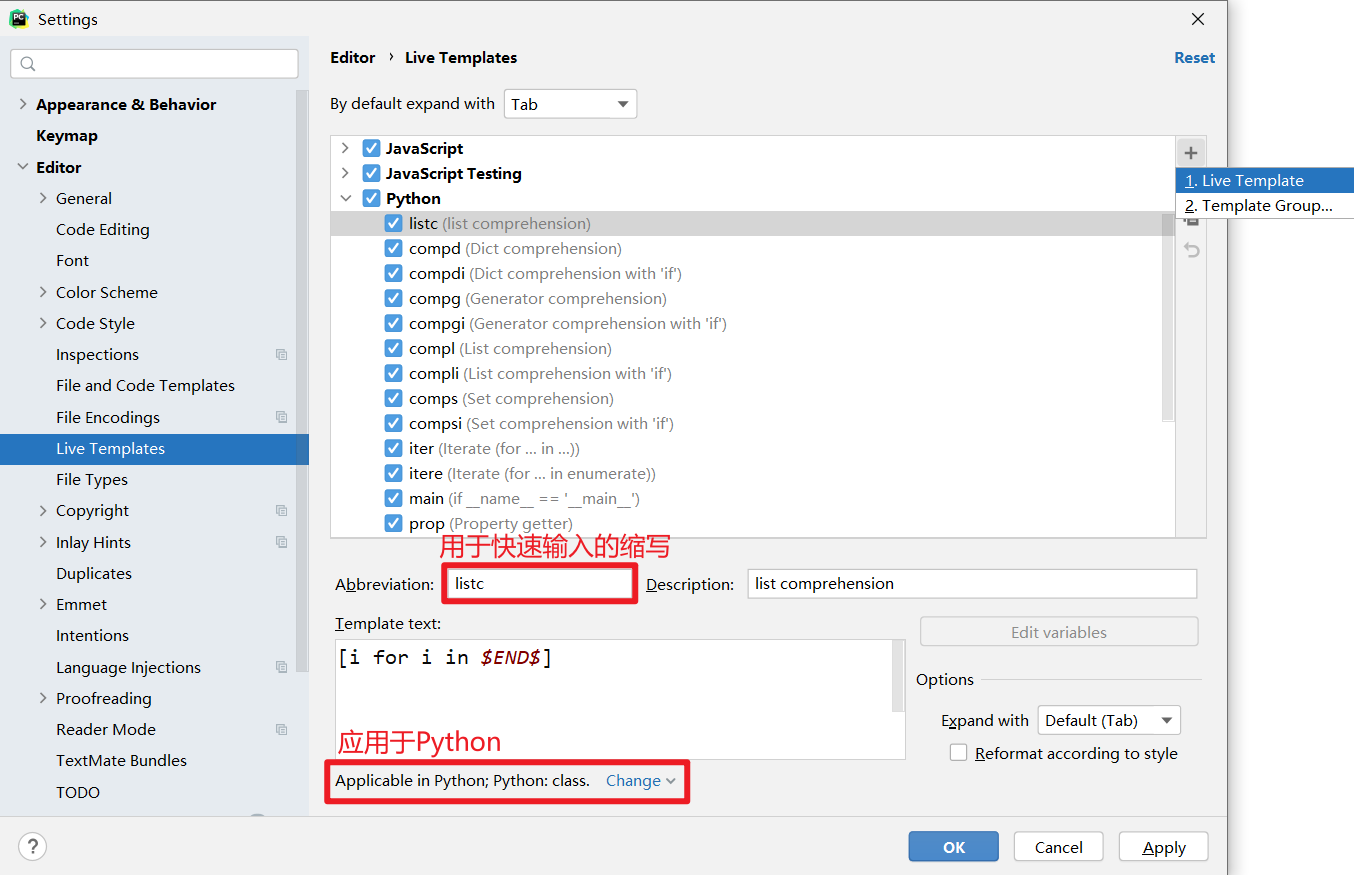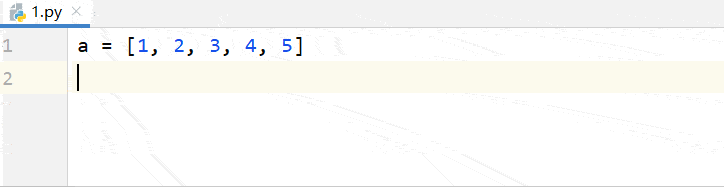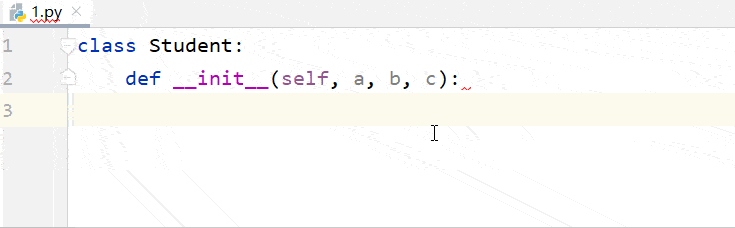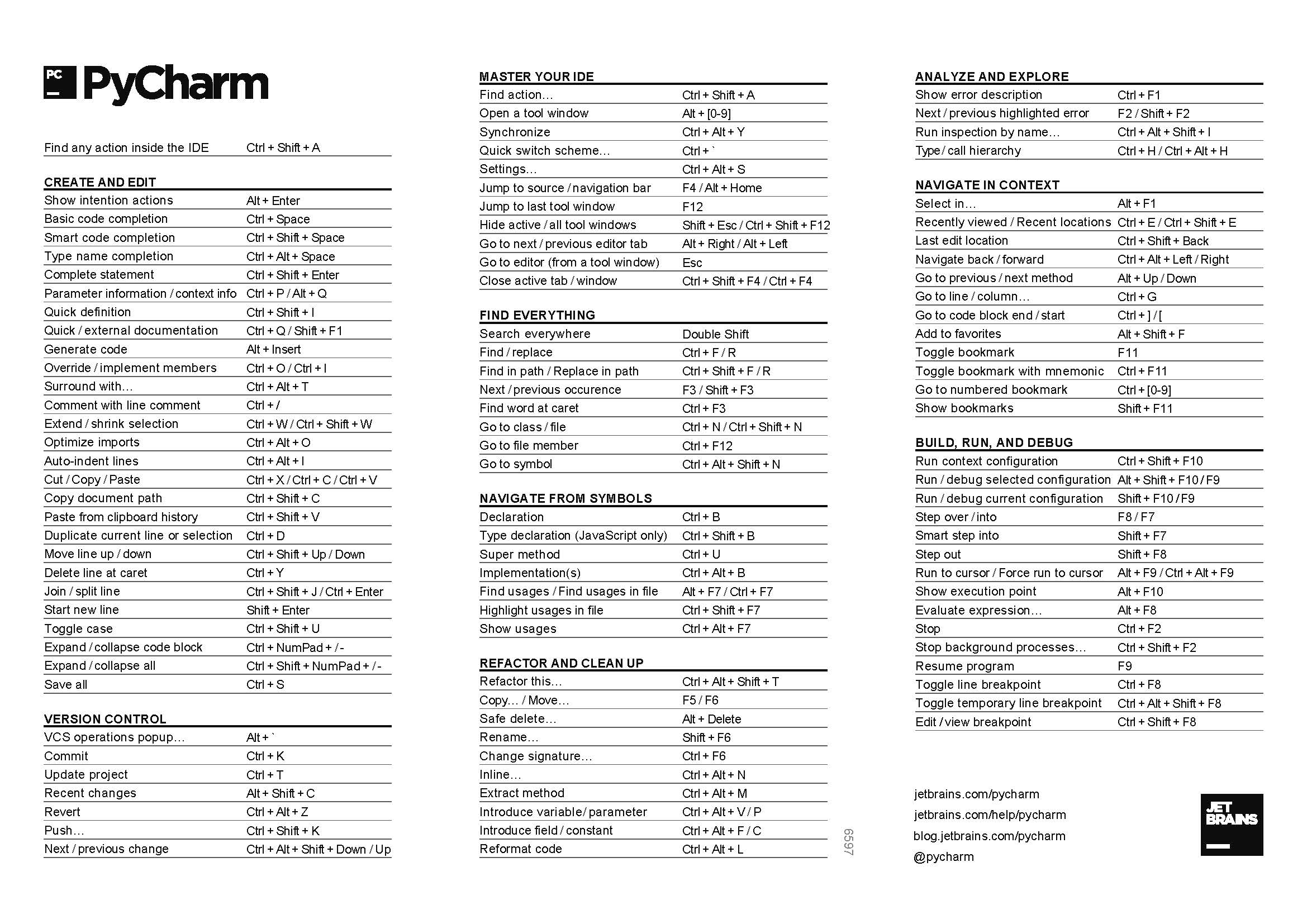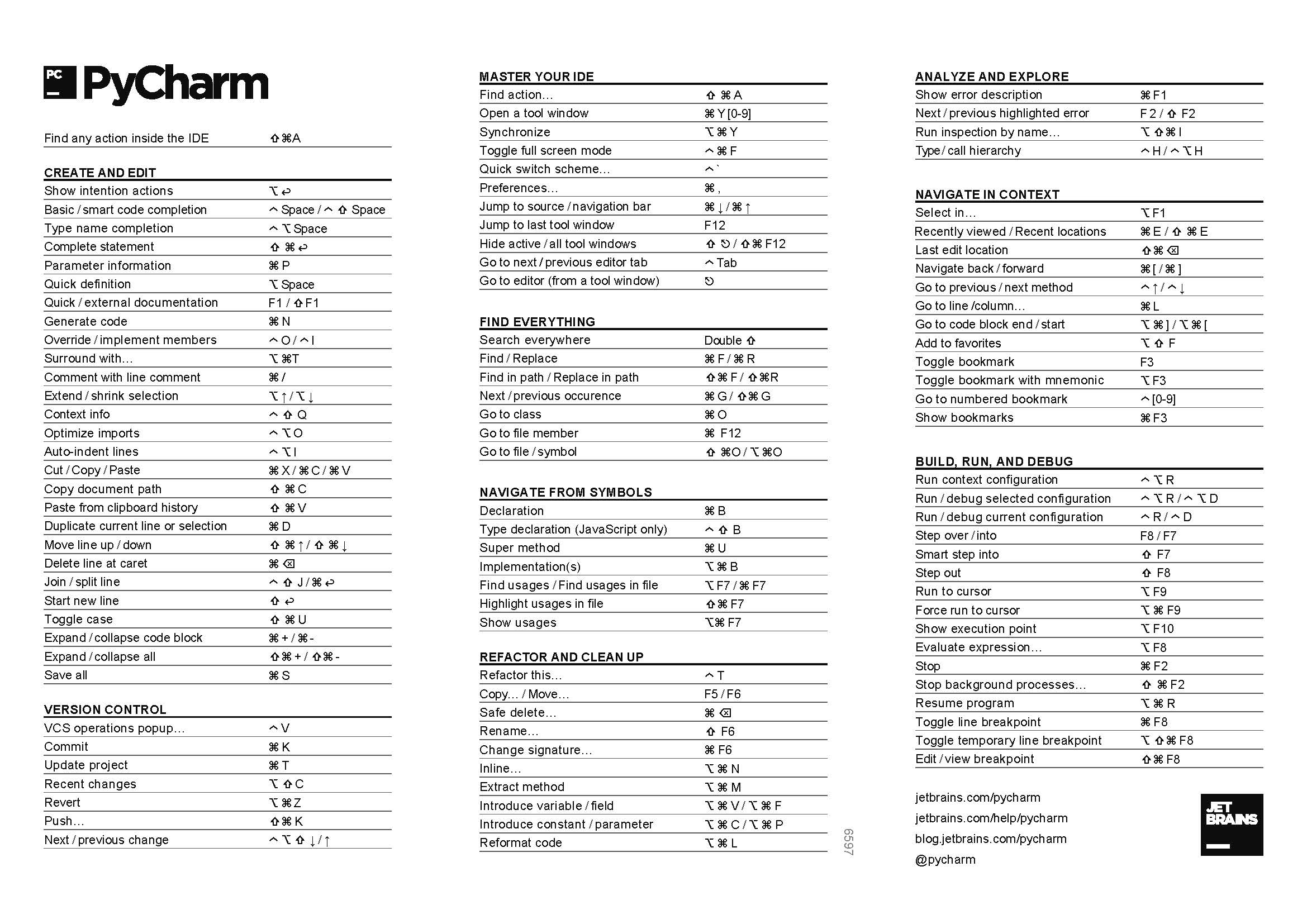若快捷键被占用,请参考:
快捷键
- 函数提示:Ctrl + Alt + Space
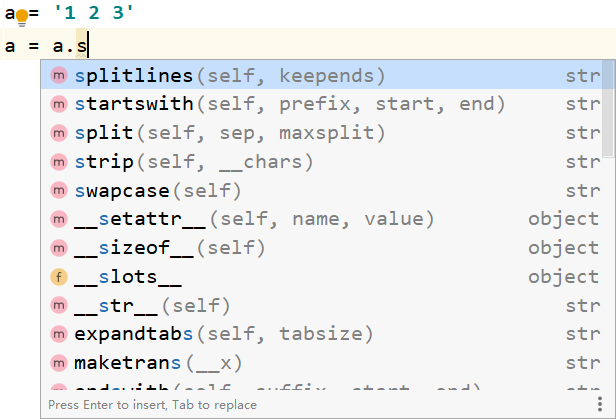
- 查找同一变量位置:Ctrl + F3
- 一键添加类型提示:Alt + Enter

- 快速插入:Alt + Insert

- 一键美化:Ctrl + Alt + L,若失效则关闭网易云音乐快捷键
- 查看注释:Ctrl + Q

- 换到下一行:Shift + Enter
- 快速补全:这个需要先设置。File → Settings → Keymap → Main menu → Code → Completion → Basic → 设置(直接搜completion更快)
- 快速运行:Ctrl + Shift + F10(选择运行 Alt + Shift + F10)
- 快速注释:选中后 Ctrl + /
- 历史粘贴板:Ctrl + Shift + V
- 快速展开、合并:Ctrl + Alt + + (PS:有的版本的Ctrl+Shift而不是Alt)
- 全局搜索:敲两下 Shift
- 切分窗口:这个需要先设置。File → Settings → Keymap → Main menu → Window → Editor Tabs → Split Vertically → 设置(直接搜split更快)
- 寻找变量:光标在变量处,Alt + 滚轮
- 删除缩进:Shift + Tab
- 快速切换函数:Alt + ↑
- 变量用过的地方:Alt + F7
- 跳转进函数后返回:Ctrl + Alt + ←
- 快速包围:Ctrl + Alt + T,若失效则关闭QQ
- 跳到文件成员:Ctrl + F12
- 选择输入:Alt + F1
- 在项目内查找:Ctrl + Shift + F,若失效则关闭搜狗输入法的简繁切换快捷键
- 录制宏
录制:Edit → Macros → Start Macro Recording → 具体操作 → Stop Macro Recording
添加快捷键:Keymap → Macros → 右键宏 → Add Keyboard Shortcut - 代码封装:Ctrl + Alt + M
- 列选择模式:Alt + Shift + Insert 或 右键 → Column Selection Mode
- 重构:Shift + F6
- 快速选中:Alt + J
- 优化 import:Ctrl + Alt + O,若失效则关闭 QQ 屏幕识图的热键
实用技巧
1. 退出Scientific Mode
Run → Edit Configurations → 取消勾选Run with Python Console
2. 中英文字体设置
File → Settings → Editor → Font → 设为Consolas
取消勾选Show only monospaced fonts
Fallback font设为Microsoft YaHei
3. Terminal字体设置
File → Settings → Editor → Color Scheme → Console Font → 勾选Use console font instead of the default → 重启PyCharm
6. 模板HTML文件自动补全
File → Settings → Editor → Live Templates → 勾选Django
9. 批量替换单双引号
'(.*?)'
"$1"
双引号变单引号
"(.*?)"
'$1'
注意:这种替换仅适合内部不含另一种引号的情况
批量加引号
(.*?):(.*)
'$1':'$2',
10. 执行部分代码
选中代码 → 右键 → Execute Selection in Python Console (Alt + Shift + E)
File → Settings → Editor → Live Templates → 选中Python → 点+号 → Live Template
Abbreviation:缩写,用于快速输入
强烈建议点进标题链接查看更牛逼的功能
File → Settings → Tools → Terminal → Shell path
13. 代码包围为注释
选中代码 → Code → Surround With… → <editor-fold…> Comments 或 region…endregion Comments
可使用快捷键 Ctrl + Alt + Win + T
# region 你好
print('Hello Word')
# endregion
快捷键大全
查找任意操作:Ctrl + Shift + A
创建和编辑
代码提示:Alt + Enter
基本代码补全:Ctrl + Space
智能代码补全:Ctrl + Shift + Space
类型名称补全:Ctrl + Alt + Space
语句补全:Ctrl + Shift + Enter
参数信息 / 上下文信息:Ctrl + P / Alt + Q
快速定义:Ctrl + Shift + I
快速 / 外部文档:Ctrl + Q / Shift + F1
生成代码:Alt + Insert
重载 / 实现成员:Ctrl + O / Ctrl + I
快速包围:Ctrl + Alt + T
行注释:Ctrl + /
扩展 / 缩小选中:Ctrl + W / Ctrl + Shift + W
优化 import:Ctrl + Alt + O
自动缩进代码:Ctrl + Alt + I
复制文件路径:Ctrl + Shift + C
历史粘贴板:Ctrl + Shift + V
复制当前行或所选内容:Ctrl + D
代码上下移动:Ctrl + Shift + ↑
删除当前行:Ctrl + Y
连接 / 分离行:Ctrl + Shift + J / Ctrl + Enter
新起一行:Shift + Enter
大小写转换:Ctrl + Shift + U
展开/折叠代码块:Ctrl + + / Ctrl + -
展开/折叠所有代码块:Ctrl + Shift + + / Ctrl + Shift + -
保存所有文件:Ctrl + S
版本控制
弹出VCS操作界面:Alt + `
提交:Ctrl + K
更新项目:Ctrl + T
最近变化:Alt + Shift + C
还原:Ctrl + Alt + Z
推送:Ctrl + Shift + K
下一处变化:Ctrl + Alt + Shift + ↓
控制IDE
查找操作:Ctrl + Shift + A
打开工具窗口:Alt + [0-9]
同步Synchronize:Ctrl + Alt + Y
快速切换方案:Ctrl + `
设置:Ctrl + Alt + S
跳转到源 / 导航栏:F4 + Home / Alt + Home
跳转到上一个工具窗口:F12
隐藏活动 / 所有工具窗口:Shift + ESC / Ctrl + Shift + F12
跳转到下一个编辑器:Alt + →
从工具窗口跳转到编辑器:ESC
关闭活动标签 / 窗口:Ctrl + Shift + F4 / Ctrl + F4
查找
随处搜索:双击Shift
查找 / 替换:Ctrl + F / Ctrl + R
全局查找 / 全局替换:Ctrl + Shift + F / Ctrl + Shift + R
下一个 / 前一个出现:F3 / Shift + F3
在插入符处开始查找:Ctrl + F3
跳到 Class / File:Ctrl + N / Ctrl + Shift + N
跳到文件成员:Ctrl + F12
通过字符查找:Ctrl + Alt + Shift + N
通过字符导航
申明:Ctrl + B
类型声明(仅限JavaScript):Ctrl + Shift + B
Super方法:Ctrl + U
实现:Ctrl + Alt + B
查找用到的地方 / 查找文件中用到的地方:Alt + F7 / Ctrl + F7
高亮文件中用到的地方:Ctrl + Shift + F7
显示用到的地方:Ctrl + Alt + F7
重构和清理
重构:Ctrl + Alt + Shift + T
复制 / 移动:F5 / F6
安全删除:Alt + Delete
重命名:Shift + F6
更改签名:Ctrl + F6
内联:Ctrl + Alt + N
代码封装:Ctrl + Alt + M
引入变量 / 参数:Ctrl + Alt + V / Ctrl + Alt + P
引入域 / 常数:Ctrl + Alt + F / Ctrl + Alt + C
格式化:Ctrl + Alt + L
分析和探索
显示错误描述:Ctrl + F1
下一个 / 前一个高亮错误:F2 / Shift + F2
按名称运行检查:Ctrl + Alt + Shift + I
类型 / 调用层次结构:Ctrl + H / Ctrl + Alt + H
在上下文中导航
选择输入:Alt + F1
最近浏览 / 最近定位:Ctrl + E / Ctrl + Shift + E
上一次编辑的位置:Ctrl + Shift + Backspace
上一次 / 下一次光标的位置:Ctrl + Alt + ← / Ctrl + Alt + →
上一个 / 下一个方法:Alt + ↑ / Alt + ↓
跳转到行/列:Ctrl + G
跳转到代码块开始 / 结束:Ctrl + [ / Ctrl + ]
添加到收藏夹:Alt + Shift + F
创建 / 取消书签:F11
记忆切换书签:Ctrl + F11
跳转到带编号的标记:Ctrl + [0-9]
显示所有书签:Shift + F11
编译、运行和调试
以上下文配置运行:Ctrl + Shift + F10
待选择调试 / 运行:Alt + Shift + F9 / Alt + Shift + F10
以当前配置调试 / 运行:Shift + F9 / Shift + F10
单步执行,进入子函数:F7
单步执行,不进入子函数:F8
智能单步执行:Shift + F7
运行到光标处 / 强制运行到光标处:Alt + F9 / Ctrl + Alt + F9
跳到运行位置:Alt + F10
执行代码:Alt + F8
停止:Ctrl + F2
停止后台进程:Ctrl + Shift + F2
重新开始程序:F9
切换行断点:Ctrl + F8
切换临时行断点:Ctrl + Alt + Shift + F8
编辑 / 显示断点:Ctrl + Shift + F8
快捷键速查表
修改默认 Terminal
File → Settings → Terminal → Shell path
参考文献
- PyCharm 中文指南
- Getting started – Help | PyCharm
- PyCharm以Scientific Mode(科学模式)运行以及如何退出Scientific Mode
- PyCharm类型提示方法
- Pycharm设置Django模板的HTML文件自动补全代码或标签
- pycharm格式化python代码快捷键Ctrl+Alt+L失效
- Pycharm中批量添加单引号,双引号的方法
- Windows查看快捷键占用情况
今天的文章PyCharm快捷键大全分享到此就结束了,感谢您的阅读。
版权声明:本文内容由互联网用户自发贡献,该文观点仅代表作者本人。本站仅提供信息存储空间服务,不拥有所有权,不承担相关法律责任。如发现本站有涉嫌侵权/违法违规的内容, 请发送邮件至 举报,一经查实,本站将立刻删除。
如需转载请保留出处:https://bianchenghao.cn/9200.html